Verwenden Sie eine ältere Version von Revu?
Dieser Artikel bezieht sich auf:
- Basics
- Core
- Complete
In diesem Teilbereich von Anpassen von Bluebeam Revu werfen wir einen Blick auf die Seitenleisten in Revu. Seitenleisten bieten umfassende Funktionen, die für spezielle Benutzeroberflächen erforderlich sind. Seitenleisten sind hinter ihren Symbolen verborgen und befinden sich auf der linken Seite des Hauptarbeitsbereichs. Sie können auf die untere oder die rechte Seite des Hauptarbeitsbereichs verschoben werden. Wählen Sie eines der Symbole aus, um die Seitenleiste aus- oder einzublenden.
Seitenleisten vs. Symbolleisten
Sie können eine Seitenleiste von einer Symbolleiste unterscheiden, indem Sie auf die folgenden Eigenschaften achten:
- Eine Symbolleiste weist immer eine Reihe von Punkten (……) nahe der oberen oder linken Seite auf, die als Handle bezeichnet werden.
- Nach der Auswahl eines Symbolleistensymbols wird die dynamische Symbolleiste „Eigenschaften“ aktiv.
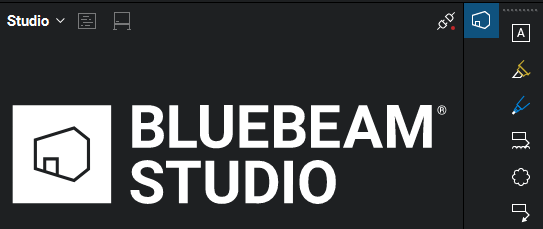
Anpassen von Seitenleisten
Je nach dem von Ihnen verwendeten Profil werden bestimmte Seitenleisten auf der Benutzeroberfläche von Revu standardmäßig angezeigt. Sie können eine Seitenleiste aktivieren oder deaktivieren, indem Sie auf Fenster > Seitenleisten gehen und die Seitenleiste in der Dropdownliste auswählen. Dieses Menü bietet zudem eine hilfreiche Referenz für die Tastenkombinationen der einzelnen Seitenleisten.
Nach dem Aktivieren einer Seitenleiste haben Sie verschiedene Möglichkeiten, um sie zu platzieren oder zu kombinieren.
- Ziehen Sie ein Symbol einer beliebigen Seitenleiste im Hauptarbeitsbereich nach links, rechts oder unten.
- Ziehen Sie ein Seitenleistensymbol in den Hauptarbeitsbereich und lassen Sie es dann los, um eine schwebende Seitenleiste zu erstellen. Schwebende Seitenleisten schweben über dem Hauptarbeitsbereich und ermöglichen Ihnen den Zugriff auf die Seitenleiste beim Arbeiten.
- Ziehen Sie zusätzliche Seitenleistensymbole in die schwebende Seitenleiste.
- Wenn Sie ein Seitenleistensymbol über eine geöffnete Seitenleiste ziehen, wird ein Kreis mit vier Pfeilen angezeigt. Bewegen Sie das Seitenleistensymbol über einen der Pfeile, wird die Seitenleiste gemäß der von Ihnen gewünschten Richtung aufgeteilt. Auf diese Weise können Sie mehrere Seitenleisten gleichzeitig geöffnet haben.
Eine geteilte Seitenleiste hat eine graue Linie unter ihrem Symbol. Um den Modus der geteilten Seitenleisten aufzuheben, ziehen Sie das untere Seitenleistensymbol zu einem anderen Bereich in der Leistenzeile.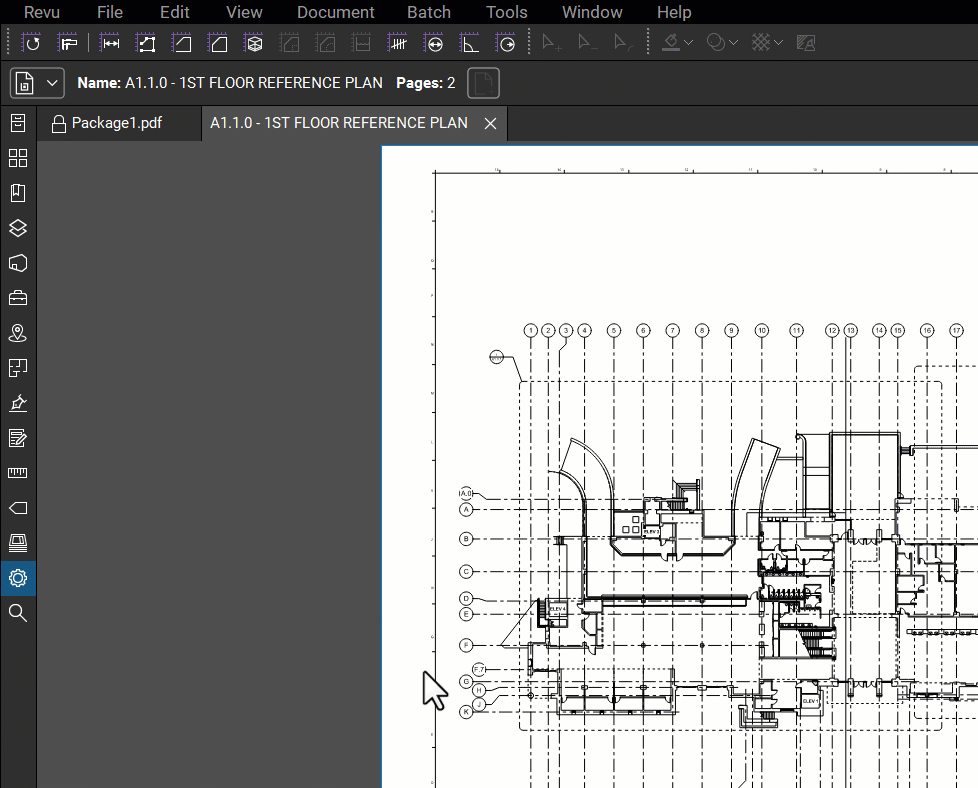
- Klicken Sie mit der rechten Maustaste auf ein Seitenleistensymbol, um auf das Kontextmenü zuzugreifen. Wählen Sie die Option Ausblenden aus, um die Seitenleiste aus der Zeile zu entfernen. Um eine Seitenleiste schnell in einen Bereich Ihrer Wahl zu verschieben, wählen Sie Anfügen > Links/Rechts/Unten/Abtrennen.
Speichern der Seitenleistenanordnungen
Jede Anordnung von Symbolleisten und Seitenleisten kann in einem Profil gespeichert werden.
Um die Anordnung Ihrer Seitenleisten und Registerkarten in Ihrem aktiven Profil zu speichern, gehen Sie zu Revu > Profile > Profil speichern.
Wenn Sie Ihr aktives Profil ändern möchten, wählen Sie Revu > Profile und anschließend ein standardmäßiges oder ein zuvor gespeichertes Profil aus.
Um Profile zu bearbeiten oder zu löschen, gehen Sie zu Revu > Profile > Profile verwalten.
Seitenleisten in Revu
Wählen Sie eine bestimmte Seitenleiste aus der Liste unten aus, um mehr über sie zu erfahren:
| Kennzeichen | Signaturen |
Weitere Informationen
Dieser Artikel ist Teil der Reihe Anpassen von Bluebeam Revu:
| Einleitung | Allgemeine Einstellungen [EN] |
| Seitenleisten | Hauptarbeitsbereich und Menüleiste |
| Navigations- und Statusleisten | Symbolleisten |
Zusätzliche Ressourcen:
- Übersicht über die Benutzeroberfläche: Erfahren Sie, wie Sie sich in der Oberfläche von Revu zurechtfinden.
- Schulungsvideos: Sehen Sie sich unsere ausführlichen Schulungsvideos zu Funktionen und Arbeitsabläufen von Revu an.
- Revu-Hilfe: Lesen Sie die vollständige Dokumentation zu allen Funktionen von Revu.
Anleitungen
Benutzeroberfläche und Navigation
